Solução empresarial: compartilhar coleções do CMS com sites e templates
6 min
Neste artigo
- Compartilhar coleções de CMS com outros sites ou templates
- Trabalhar com coleções de apps do Wix em seu código
- Perguntas frequentes
Coordene seu conteúdo entre vários sites e templates e gerencie dados sem esforço com um CMS (sistema de gerenciamento de conteúdo). Com coleções compartilhadas, sua empresa ganha uma experiência coesa, manuseio de dados simplificado e uma presença digital aprimorada.
Por exemplo, imagine sua empresa colaborando com vários parceiros, cada um mostrando seus produtos em seus sites. Converter seu catálogo em uma coleção compartilhada permite que você conecte elementos desses sites à mesma coleção. Isso garante que as atualizações feitas no gerenciador de CMS afetem instantaneamente todos esses sites, garantindo um conteúdo consistente e atual que reforça a credibilidade da sua marca.
Outro caso de uso é a visualização da lista de páginas de marketing da sua empresa, cada uma apresentando formulários de geração de leads. Adotar coleções compartilhadas consolida dados de vários sites em um hub central. Isso permite que você gerencie e analise leads com eficiência, otimizando sua estratégia de marketing. A recompensa é uma divulgação focada e impactante, impulsionando a expansão da sua empresa.
Mergulhe de cabeça para revolucionar o gerenciamento de conteúdo nos seus sites e templates empresariais.
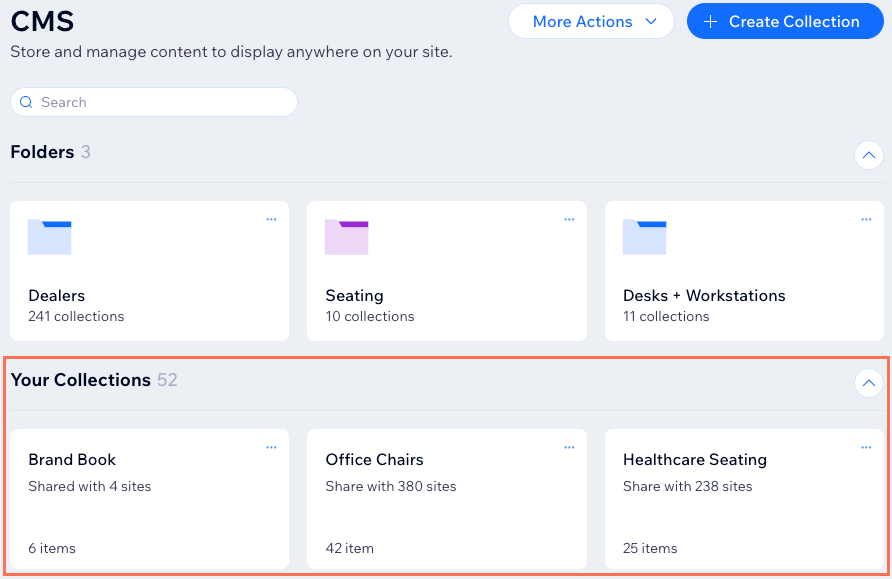
Saiba mais sobre o Wix Studio para empresas ou entre em contato com nossa equipe de vendas.
Compartilhar coleções de CMS com outros sites ou templates
As coleções de CMS na solução empresarial do Wix Studio são baseadas em contas e não estão vinculadas a nenhum site específico. Proprietário, co-proprietário e membro da equipe com permissões no painel de controle empresarial para "Gerenciar CMS da organização" podem compartilhar coleções para disponibilizá-las em vários sites ou templates.
Depois que uma coleção é compartilhada, o designer do site ou template pode vincular seu conteúdo a repetidores, páginas dinâmicas, entradas e outros elementos. Ao compartilhar, você pode optar por compartilhar apenas determinados itens de coleção com outros sites ou templates.
Para compartilhar uma coleção de CMS com outro site ou template:
- Vá para CMS no seu painel de controle empresarial.
- Clique na coleção que você deseja compartilhar.
- Clique em Compartilhar com sites na parte superior.
- Clique em Sites ou Templates na parte superior para escolher com qual tipo compartilhar a coleção.
- Ative a alavanca de Compartilhar coleção ao lado do site ou template relevante.
- (Se necessário) Clique em Compartilhar na mensagem pop-up.
- (Opcional) Clique no dropdown Todos os itens compartilhados ao lado da alavanca para desmarcar todos os itens que você não deseja compartilhar e clique em Fechar.
- (Opcional) Repita os passos 5 a 8 para compartilhar com mais sites ou templates.
- Clique em OK.
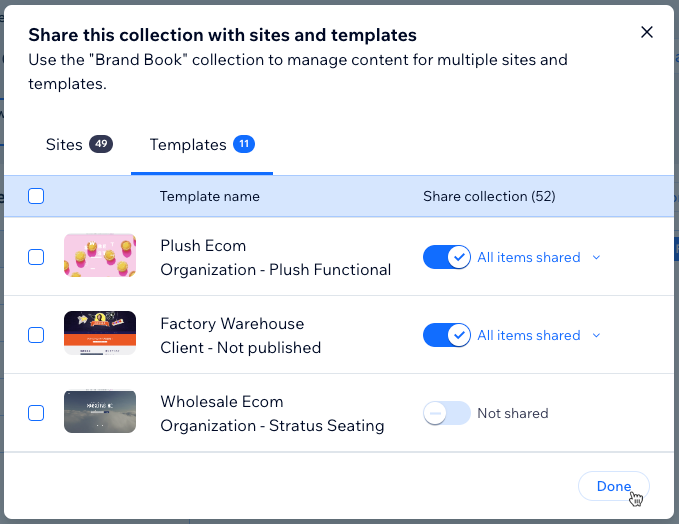
Trabalhar com coleções de apps do Wix em seu código
Você faz referência às coleções que os aplicativos Wix adicionam ao seu site de forma semelhante a como você faz referência a coleções que você mesmo cria, com uma diferença.
Para fazer referência a uma coleção em seu código que você mesmo criou, basta usar o nome da coleção no código. Por exemplo, esse código recupera um item com um ID de 00001 da coleção chamada myCollection:
1wixData.get("myCollection", "00001");Para fazer referência a uma coleção que um aplicativo Wix adicionou ao seu site, você também precisa incluir o nome do aplicativo no caminho do nome da coleção. Por exemplo, digamos que você também queira recuperar um item com um ID de 00001, mas desta vez da coleção PrivateMembersData dentro do banco de dados de Members (Membros).
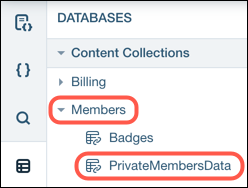
Nesse caso, você precisa incluir Members no caminho para o nome da coleção, assim:
1wixData.get("Members/PrivateMembersData", "00001");Você também pode usar o Wix Data para adicionar e atualizar informações em algumas coleções de apps do Wix. Por exemplo:
1let collectionToInsert = {
2 title: "New Collection",
3};
4
5wixData.insert("Portfolio/Collections", collectionToInsert).then((item) => {
6 console.log(item);
7});Perguntas frequentes
Clique abaixo para obter respostas às perguntas frequentes sobre coleções compartilhadas.
Como faço para definir as permissões da coleção?
Posso compartilhar coleções com vários sites simultaneamente?
Posso excluir itens específicos do compartilhamento em determinados sites?
Os itens recém-adicionados são compartilhados automaticamente?
O que acontece se eu excluir uma coleção compartilhada?
O que acontece se eu parar de compartilhar uma coleção com sites e templates?
Como as coleções compartilhadas afetarão os proprietários de sites e colaboradores do CMS?
O que significa compartilhar uma coleção com um template?
Posso duplicar coleções na solução do Wix Studio para empresas?


 na coleção relevante.
na coleção relevante.
